Outlook dispose des fonctions qui facilitent l’utilisation de la messagerie électronique (l’envoi et la réception de vos emails), vous pouvez ajouter une alerte sonore pour que lors de réception d’un email sur Outlook, vous entendez un son qui vous prévient que vous avez reçu un message (email) 😉 et c’est ce que vous allez apprendre dans ce tutoriel 🙂
Comment ajouter une alerte sonore lors de réception d’un email sur Outlook ?
1- ouvrez Microsoft office Outlook : Démarrer => programme => Microsoft office => Outlook
2- cliquez sur « outils » puis « règles et alerte ».
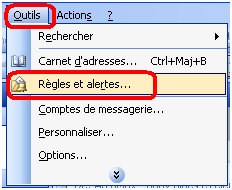
3- dans la fenêtre qui s’ouvre, cliquez sur « nouvelle règle ».
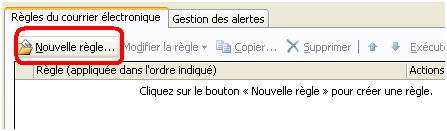
4- une autre fenêtre s’affiche, cochez « Démarrer la création d’une règle à partir d’un modèle » puis choisissez « Emettre un signal sonore lorsque je reçois un message d’une … »
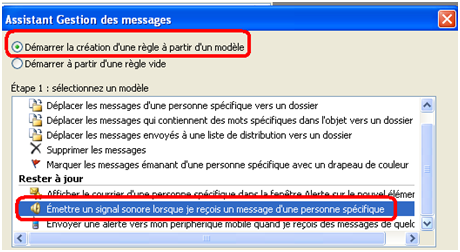
5- sur la même fenêtre, en bas, cliquez sur « Personne ou liste de distribution » pour insérer les contactes et cliquez sur « Un signal sonore » pour choisir un signale sonore 😉
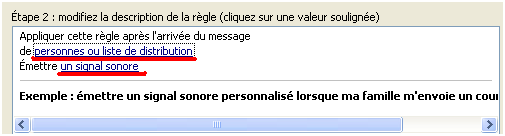
6- cliquez sur « Terminer » en bas de la fenêtre 😉
